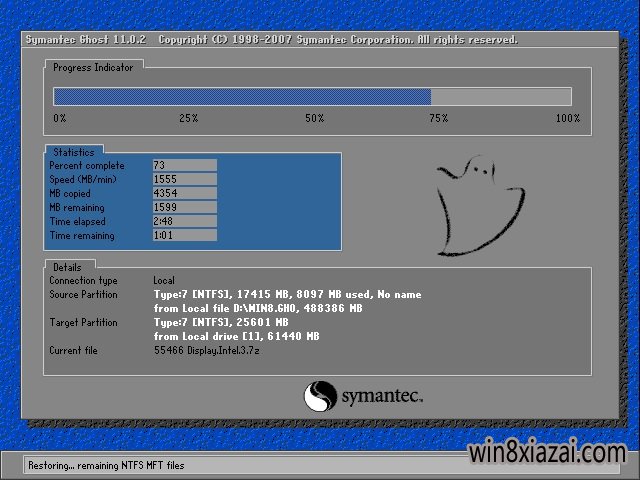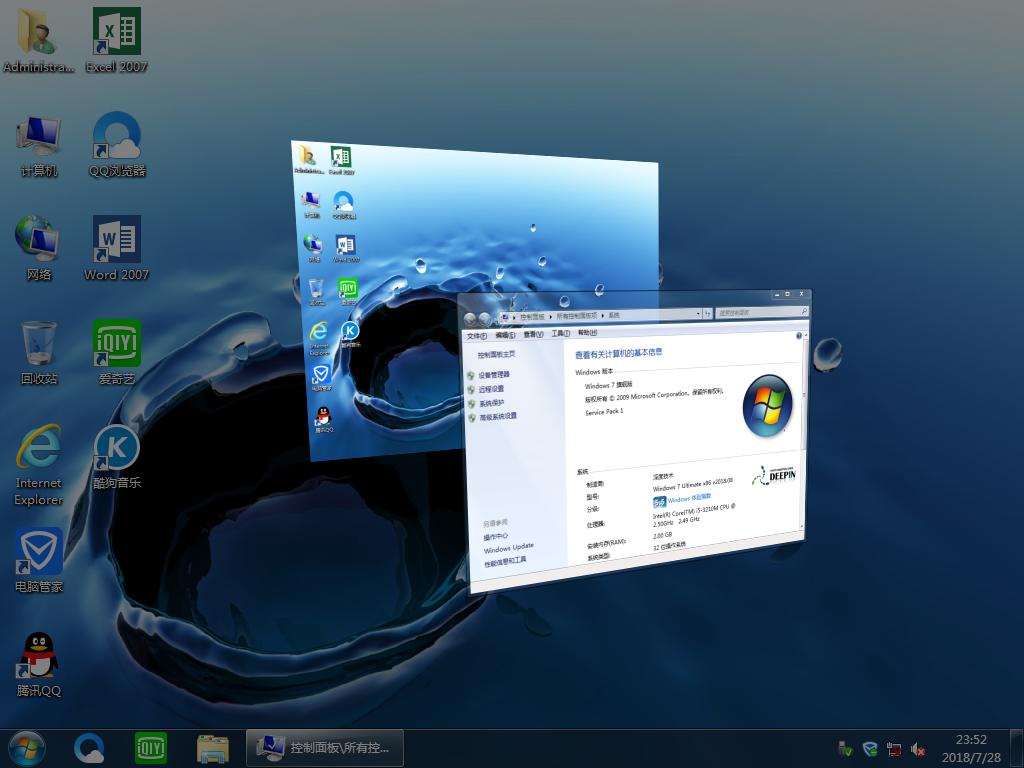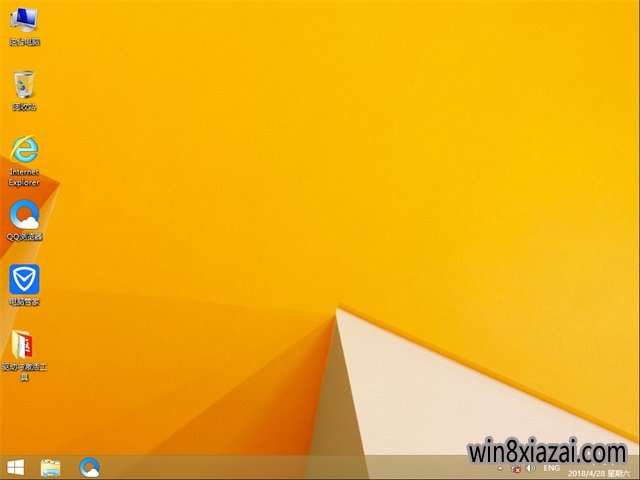Newifi mini怎么分配静态IP地址?Newifi mini的静态IP地址分配方法详解
Newifi mini的静态IP地址怎么分配?诸位联想新路由Newifi mini的用户们,大家知道Newifi mini的静态IP地址怎么分配吗?下面小编就来教大家Newifi mini的静态IP地址分配教程,让打击可以无限制的给自己的路由器内各台电脑设置静态IP地址,上网工作什么的更方便啦!

DHCP服务有动态地址分配和静态地址分配两种方式,简单点来说,动态地址分配就是相当于随机分配IP,而静态地址分配是根据预先设置的MAC地址和IP地址的对应关系来分配IP。
比如让MAC地址为00:11:22:33:44:55的设备每次都自动获取到192.168.168.128这个IP。

方法如下:
一、由于官方出的固件不能SSH连接,以下操作需要通过SSH来进行,所以要先刷开启SSH的固件
开启SSH的固件传送门:newifi mini rooted固件(基于官方v1.6.10.3)
此固件需要在uboot下刷新,具体方法请看:联想newifi新路由mini固件升级教程(共4种方式)
二、刷新好固件之后使用SecureCRT或者Putty等工具SSH登陆到mini上,
用户名是root,密码就是你所设置的WIFI密码
三、添加MAC地址和IP地址的对应关系,执行以下命令(每次执行一行):
注意:以下命令中的部分参数要按照实际情况修改
1、以下的@host[0]每次add dhcp host添加记录后都要递增1
2、以下的name=Samsung_Galaxy_S5替换为对应设备的名称
3、以下的mac=00:11:22:33:44:55替换为对应设备的MAC地址
4、以下的ip=192.168.168.128替换为对应设备要分配的IP地址
1、添加第一条记录
01.uci add dhcp host
02.uci setdhcp.@host[0].name=Samsung_Galaxy_S5
03.uci setdhcp.@host[0].mac=00:11:22:33:44:55
04.uci setdhcp.@host[0].ip=192.168.168.128
05.uci commit dhcp
复制代码
2、添加第二条记录
01.uci add dhcp host
02.uci setdhcp.@host[1].name=Samsung_Galaxy_Note_4
03.uci setdhcp.@host[1].mac=00:11:22:33:44:56
04.uci setdhcp.@host[1].ip=192.168.168.168
05.uci commit dhcp
复制代码
以此类推。。。
3、重新启动网络服务
01./etc/init.d/network restart
复制代码
好了,现在你的newifi mini就可以实现静态IP地址分配了!
推荐系统
番茄花园Ghost Win7 x64 SP1稳定装机版2022年7月(64位) 高速下载
语言:中文版系统大小:3.91GB系统类型:Win7欢迎使用 番茄花园 Ghost Win7 x64 SP1 2022.07 极速装机版 专业装机版具有更安全、更稳定、更人性化等特点。集成最常用的装机软件,集成最全面的硬件驱动,精心挑选的系统维护工具,加上独有人性化的设计。是电脑城、个人、公司快速装机之首选!拥有此系统
番茄花园 Windows 10 极速企业版 版本1903 2022年7月(32位) ISO镜像快速下载
语言:中文版系统大小:3.98GB系统类型:Win10番茄花园 Windows 10 32位极速企业版 v2022年7月 一、系统主要特点: 使用微软Win10正式发布的企业TLSB版制作; 安装过程全自动无人值守,无需输入序列号,全自动设置; 安装完成后使用Administrator账户直接登录系统,无需手动设置账号。 安装过程中自动激活
新萝卜家园电脑城专用系统 Windows10 x86 企业版 版本1507 2022年7月(32位) ISO镜像高速下载
语言:中文版系统大小:3.98GB系统类型:Win10新萝卜家园电脑城专用系统 Windows10 x86企业版 2022年7月 一、系统主要特点: 使用微软Win10正式发布的企业TLSB版制作; 安装过程全自动无人值守,无需输入序列号,全自动设置; 安装完成后使用Administrator账户直接登录系统,无需手动设置账号。 安装过程
笔记本&台式机专用系统 Windows10 企业版 版本1903 2022年7月(32位) ISO镜像快速下载
语言:中文版系统大小:3.98GB系统类型:Win10笔记本台式机专用系统 Windows 10 32位企业版 v2022年7月 一、系统主要特点: 使用微软Win10正式发布的企业TLSB版制作; 安装过程全自动无人值守,无需输入序列号,全自动设置; 安装完成后使用Administrator账户直接登录系统,无需手动设置账号。 安装过
笔记本&台式机专用系统 Windows10 企业版 版本1903 2022年7月(64位) 提供下载
语言:中文版系统大小:3.98GB系统类型:Win10笔记本台式机专用系统 Windows10 64专业版 v2022年7月 一、系统主要特点: 使用微软Win10正式发布的专业版制作; 安装过程全自动无人值守,无需输入序列号,全自动设置; 安装完成后使用Administrator账户直接登录系统,无需手动设置账号。 安装过程中自动
雨林木风 Windows10 x64 企业装机版 版本1903 2022年7月(64位) ISO镜像高速下载
语言:中文版系统大小:3.98GB系统类型:Win10新雨林木风 Windows10 x64 企业装机版 2022年7月 一、系统主要特点: 使用微软Win10正式发布的企业TLSB版制作; 安装过程全自动无人值守,无需输入序列号,全自动设置; 安装完成后使用Administrator账户直接登录系统,无需手动设置账号。 安装过程中自动激活
深度技术 Windows 10 x64 企业版 电脑城装机版 版本1903 2022年7月(64位) 高速下载
语言:中文版系统大小:3.98GB系统类型:Win10深度技术 Windows 10 x64 企业TLSB 电脑城装机版2022年7月 一、系统主要特点: 使用微软Win10正式发布的企业TLSB版制作; 安装过程全自动无人值守,无需输入序列号,全自动设置; 安装完成后使用Administrator账户直接登录系统,无需手动设置账号。 安装过程
电脑公司 装机专用系统Windows10 x64 企业版2022年7月(64位) ISO镜像高速下载
语言:中文版系统大小:3.98GB系统类型:Win10电脑公司 装机专用系统 Windows10 x64 企业TLSB版2022年7月一、系统主要特点: 使用微软Win10正式发布的企业TLSB版制作; 安装过程全自动无人值守,无需输入序列号,全自动设置; 安装完成后使用Administrator账户直接登录系统,无需手动设置账号。 安装过
相关文章
- 360家庭防火墙路由器原始密码多少? 360路由器查看登录密码的方法
- 网吧无线路由器为何经常掉线原因详述及解决思路
- 如何刷新dns缓存 刷新dns缓存命令(ipconfig /flushdns)
- 交换机出故障最可能的几个原因分析助你有效排查
- 佳能喷墨打印机怎么使用 佳能喷墨打印机使用方法【介绍】
- 如何配置无线路由器?无线路由器如何设置为无线AP
- 财付通是什么?小编谈财付通的使用技巧
- 小米路由器开启硬盘自动休眠可延内硬盘寿命的设置方法图解
- 网络连接不上总是出现651错误怎么办?如何解决?
- 别人蹭网怎么控制网速?
- 教你用企业管理无线网络的软件、无线网络管理专家规范员工文明上网行为
- Windows XP系统如何修改桌面图标下的字体大小
- IOT通信协议有哪些?物联网七大通信协议对比介绍
- 光纤路由器怎么设置
热门系统
- 1华硕笔记本&台式机专用系统 GhostWin7 32位正式旗舰版2018年8月(32位)ISO镜像下载
- 2深度技术 Windows 10 x86 企业版 电脑城装机版2018年10月(32位) ISO镜像免费下载
- 3电脑公司 装机专用系统Windows10 x86喜迎国庆 企业版2020年10月(32位) ISO镜像快速下载
- 4雨林木风 Ghost Win7 SP1 装机版 2020年4月(32位) 提供下载
- 5深度技术 Windows 10 x86 企业版 六一节 电脑城装机版 版本1903 2022年6月(32位) ISO镜像免费下载
- 6深度技术 Windows 10 x64 企业版 电脑城装机版2021年1月(64位) 高速下载
- 7新萝卜家园电脑城专用系统 Windows10 x64 企业版2019年10月(64位) ISO镜像免费下载
- 8新萝卜家园 GhostWin7 SP1 最新电脑城极速装机版2018年8月(32位)ISO镜像下载
- 9电脑公司Ghost Win8.1 x32 精选纯净版2022年5月(免激活) ISO镜像高速下载
- 10新萝卜家园Ghost Win8.1 X32 最新纯净版2018年05(自动激活) ISO镜像免费下载
热门文章
- 1迅雷云播“手机看片神器”使用教程(随时随地秒速离线云播放)
- 2Win10怎么设置网络按流量计费 Win10网络设置流量收费教程
- 3微信公众号怎么年审? 微信公众号年审流程及所需材料介绍
- 4win7蓝屏代码7f指什 怎么解决 很严重
- 5安卓手机安装运行win7系统教程 安卓手机装win7系统教程
- 6二手笔记本电脑价格是多少 二手笔记本电脑价格盘点
- 7Steam提示“需要在线进行更新,请确认您的网络连接正常”怎么办?
- 8华硕b460主板装win7系统及bios设置教程 10代CPU安装Win7教程 BIOS设置 U盘启动 完美支持USB驱动
- 9高通骁龙8cx怎么样 高通骁龙8cx处理器详细介绍
- 10aoc一体机电脑win10改win7系统及bios设置
常用系统
- 1番茄花园Ghost Win8.1 (X32) 安全纯净版2018年06(永久激活) ISO镜像免费下载
- 2深度技术 Ghost Win7 Sp1 电脑城万能极速版2018年8月(32位)ISO镜像下载
- 3深度技术Ghost Win7 Sp1 电脑城万能装机版2019年10月(32位) ISO高速下载
- 4新萝卜家园 Ghost XP SP3系统 电脑城极速纯净版 2019年10月 ISO镜像高速下载
- 5新萝卜家园 GhostWin7 SP1 电脑城极速稳定版2020年6月(32位) ISO镜像高速下载
- 6深度技术Ghost Win8.1 32位 快速纯净版2018年5月(免激活) ISO镜像免费下载
- 7新萝卜家园 Ghost XP SP3系统 电脑城极速纯净版 2019年11月 ISO镜像高速下载7
- 8雨林木风Ghost Win7 x64 SP1 极速装机版2020年9月(64位) 高速下载
- 9新萝卜家园电脑城专用系统 Windows10 x64 六一节 企业版 版本1903 2021年6月(64位) ISO镜像免费下载
- 10笔记本&台式机专用系统GhostWin7 64位旗舰版2019年12月(64位) 高速下载